Kako promijeniti zadanu tražilicu u Microsoft Edgeu
Većina web preglednika više vas ne prisiljava na pretraživanje interneta odlaskom na web mjesto tražilice. Ako i dalje želite otići na to web mjesto, ali obično možete izvršiti pretraživanje po ključnim riječima na Internetu tako da jednostavno upišete tu ključnu riječ u adresnu traku na vrhu prozora preglednika.
Microsoft Edge jedan je takav internetski preglednik koji omogućuje ovu funkciju, ali vjerojatno ste primijetili da se pretraživanja na ovakav način obavljaju u tražilici Bing. Dok bi neki ljudi radije koristili Microsoftovu tražilicu, drugi bi mogli radije koristiti nešto drugačije, poput Googlea. U nastavku, naš vodič će vam pokazati kako prebaciti zadanu tražilicu u Edgeu od Binga i nešto drugo.
Kako koristiti Google kao zadanu tražilicu u rubu
Koraci u ovom članku izvedeni su u programu Microsoft Edge, na računalu sa sustavom Windows 10. Koraci u ovom vodiču usredotočit će se posebno na prebacivanje zadane tražilice u Edgeu s Binga na Google, no umjesto toga možete odabrati i drugu opciju tražilice. Imajte na umu da ćete trebati posjetiti tražilicu u Edgeu u nekom trenutku ako je želite postaviti kao zadanu tražilicu.
Korak 1: Otvorite Microsoft Edge.
Korak 2: Kliknite gumb Postavke i više (onaj s tri točke) u gornjem desnom kutu prozora.

Korak 3: Odaberite opciju postavki na dnu izbornika.
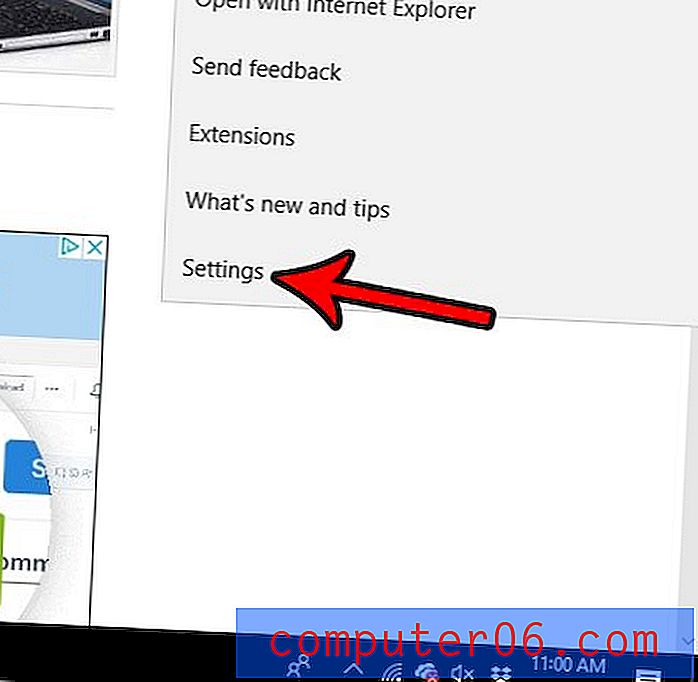
Korak 4: Pomaknite se prema dolje i kliknite gumb Prikaži napredne postavke .
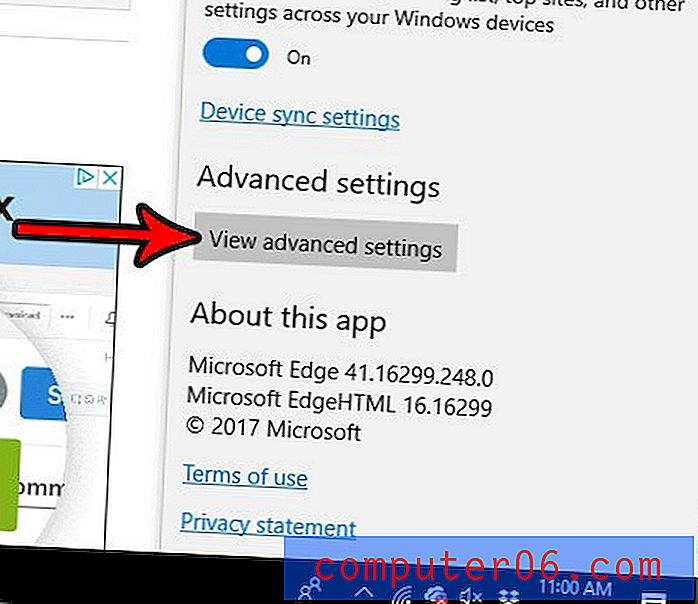
Korak 5: Pomaknite se prema dolje i odaberite gumb Promijeni tražilicu u odjeljku Pretraživanje u adresnoj traci .
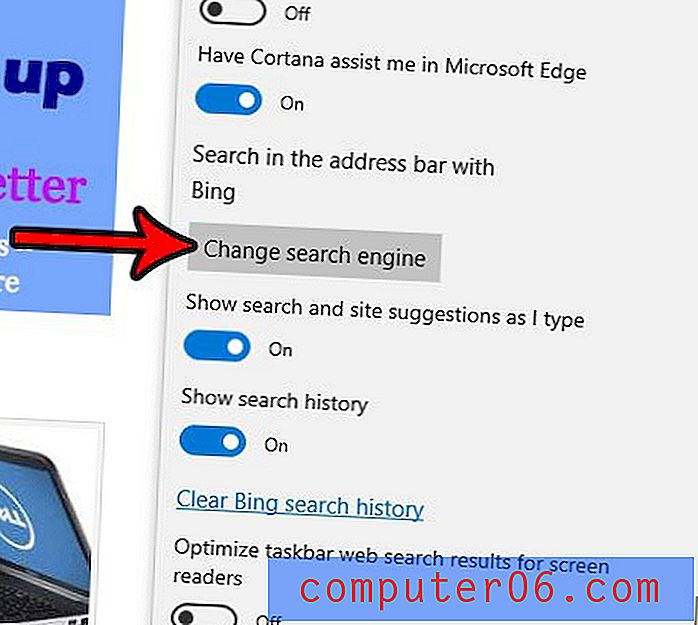
Korak 6: Odaberite tražilicu koju želite koristiti, a zatim kliknite gumb Postavi kao zadani . Kao što smo ranije spomenuli, tražilice će se ovdje pojaviti samo ako ste ih ranije posjećivali. Ako u Edgeu ne vidite tražilicu koju želite koristiti kao zadanu, tada prvo potražite tu tražilicu, a zatim se vratite i slijedite ove korake.
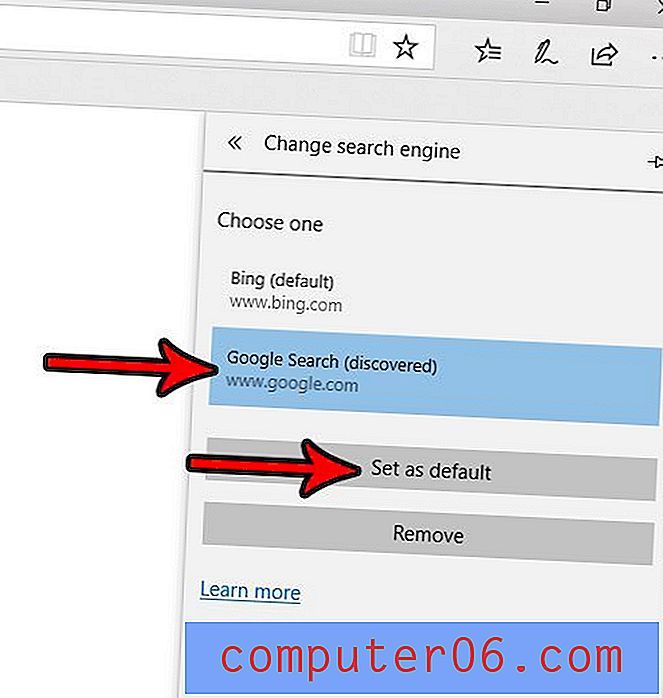
Pokušavate li dovršiti zadatak, poput ispunjavanja obrasca, ali to niste u mogućnosti jer Edge i dalje blokira otvaranje obrasca? Saznajte kako zaustaviti blokiranje skočnih prozora u Edgeu ako trebate pristupiti nečemu što Edge blokira bloker skočnih prozora.



